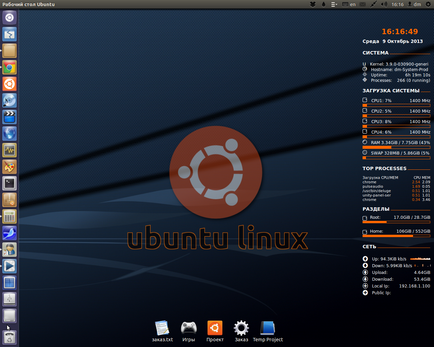
Багато користувачів ПК знають, що від того як оформлений їх Робочий стіл. від стилю іконок і папок, від всіляких гаджетів і датчиків, залежить їх комфортна і продуктивна робота за комп'ютером. Якщо Ваш екран завалений всілякими папками, файлами та іконками, а від строкатих шпалер просто рябить в очах, то навряд чи Ви отримуєте естетичне задоволення від усього цього бардаку. Подивіться на стиль оформлення MacOS X, не дарма їх операційна система, з їх елегантним дизайном, вважається еталоном для користувача. Тому в даній статті я розповім, як прикрасити своє робоче місце на прикладі мого Робочого столу.
На зображенні вгорі, Ви бачите мій Робочий стіл в даний час. Основні елементи це: системний монітор справа, яка називається conky, Обоіна з фірмовим знаком Убунту, іконки Faenza і значки внизу, які є ні що інше, як файли і папки. Отже приступимо.
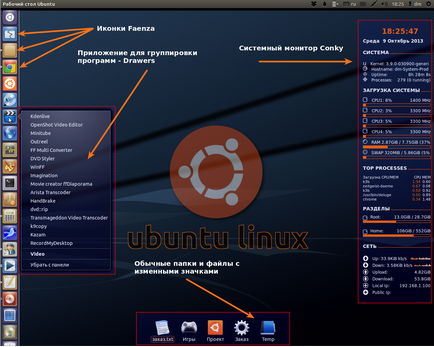
1. Зображення я знайшов на одному з сайтів з шпалерами і згодом вирішив вставити в неї логотип Ubuntu з написом. Все це зробив в GIMP, додавши трохи прозорості, тіней та інших ефектів.
2. Найважливіша частина, це установка і настройка Conky. Виконаємо в Терміналі команду:
Скачайте архів. Разархівіруйте його і скопіювати вміст папки Conky в Вашу Домашню папку. Це будуть, папка .conky і скрипт .conky_start.sh. Щоб побачити потрібні Вам файли, потрібно включити відображення прихованих файлів. В Nautilus це робить комбінація гарячих клавіш Ctrl + H. Конфігураційний файл налаштований на двох-ядерний процесор. Далі встановіть шрифти з папки fonts. Хто захоче більш детально розібратися з налаштуванням Conky, можу порекомендувати наступний ресурс:
Тепер, після того як Ви помістили потрібні файли і папки в Домашню директорію, потрібно додати в автозавантаження скрипт .conky_start.sh. В Убунту 12.04 це сама верхня права системна кнопка,
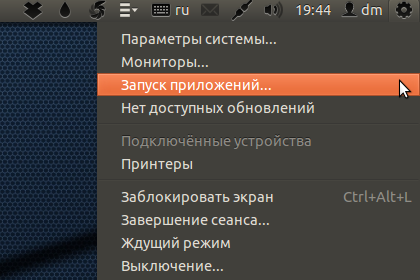
а в Убунту 12.10 і вище, відкриваємо меню Dash (натисніть кнопку Windows на клавіатурі), і в рядок пошуку починаємо писати слово "автоматично". Повинен з'явиться ярлик Автоматично запускаються. Запускаємо. Тиснемо кнопку Додати.
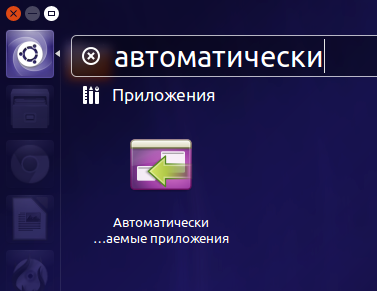
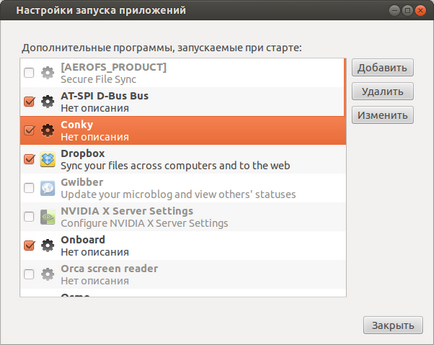
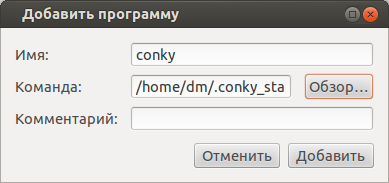
3. Встановимо іконки Faenza. У Терміналі виконаємо наступні команди:
sudo add-apt-repository ppa: tiheum / equinox
sudo apt-get update
sudo apt-get install faience-theme
sudo apt-get install faience-icon-theme faenza-icon-theme
Щоб включити відображення встановлених іконок в системі, скористайтеся програмами Ubuntu Tweak. Unsettings або Gnome Tweak Tool.
4. Тепер змінюємо зовнішній вигляд папок і файлів, які знаходяться внизу мого Робочого столу. У викачаному архіві є невелика колекція ікон, якими Ви можете змінити зовнішній вигляд своїх папок. Натискаємо правою кнопкою миші по потрібній папці або файлу - Властивості. Далі тиснемо на картинку Вашої папки або файлу і вказуємо шлях до нового зображення.
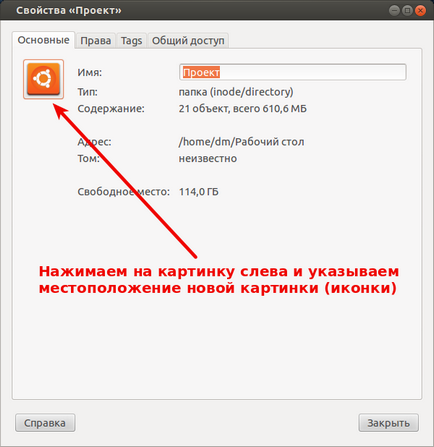
5. Встановлення програми Drawers для угруповання програм. Виконайте в Терміналі наступні команди:
Ну ось в принципі і все. Успіхів!